

[ソース]ページでは、保護するソース ノードを指定できます。プランには複数のノードを選択できます。まだノードをコンソールに追加していない場合、[ソース]ページからプランを作成または変更するときにノードを追加できます。ソース ノードを追加せずに、プランを保存できます。このプランは、ソース ノードを追加して初めて展開されます。
次の手順に従ってください:
プロキシ サーバは、Arcserve UDP Agent (Windows) をインストールするノードです。このプロキシ サーバにエージェントがインストールされていない場合は、プランを保存すると、エージェントがプロキシ サーバに展開されます。エージェント展開設定は、プランの[エージェントのインストール]タスクの中にあります。
![]()
[ホストベース エージェントレス バックアップ プロキシ サーバの追加]ダイアログ ボックスが表示されます。
プロキシ サーバの詳細を指定し、[OK]をクリックします。
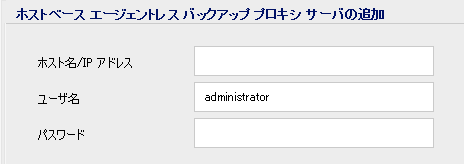
ポート番号やプロトコルを追加する必要はありません。ポート番号とプロトコルは、コンソールの[設定]タブで設定されます。
注:バックアップ プロキシを変更することによってプランを変更する場合、プランに含まれているノードに実行中のジョブがあれば、プランの展開は失敗します。以下の手順に従って、プランのプロキシを変更します。
[保護するノードの選択]ダイアログ ボックスが開き、表示されるリストからノードを選択できます。ノードをすでにコンソールに追加している場合は、このオプションを選択してください。
[Arcserve UDP コンソールへのノード追加]ダイアログ ボックスが表示されます。まだノードを追加しておらず、Hyper-V サーバからノードをインポートする場合は、このオプションを選択してください。
[Arcserve UDP コンソールへのノード追加]ダイアログ ボックスが表示されます。まだノードを追加しておらず、vCenter/ESX サーバからノードをインポートする場合は、このオプションを選択してください。
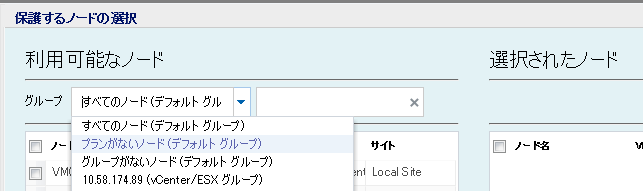
ノードが[利用可能なノード]領域に表示されます。
選択したノードは[選択されたノード]領域に表示されます。
Arcserve UDP は、仮想マシンの休止処理に VMware ツールを使用することを示します。以前のバックアップ ジョブで Microsoft VSS inside the VMオプションを使用している場合、このオプションを使用する最初の結果のバックアップ ジョブでは、仮想マシンにアクセスするための認証情報が必要です。これは、Arcserve UDP は VM から必要なツールを削除するためです。さらに、VM に VMware Tools をインストールし、現在まで更新する必要があります。
< caudp > は、仮想マシンの休止にゲスト OS の Microsoft VSS を使用することを示します。これは Windows ゲスト OS を使用する仮想マシンにのみ適用可能です。VMware ツールをゲスト OS にインストールし、ツールを更新する必要があります。ESXi 4.x に存在する VM の場合は、プロキシ マシンに VIX をインストールする必要があります。このオプションを使用する場合は、仮想マシンの電源をオンにし、組み込みの管理者認証情報で更新する必要があります。ノードの更新の詳細については、「ノードの更新」を参照してください。
注:このオプションを使用して VMware によって提供されるスナップショットは、アプリケーション整合性のあるものでない場合があります。つまり、このオプションを使用して生成されるバックアップは、アプリケーション整合性のあるバックアップではない可能性があります。回避策として、この問題が解決されるまで、VMware Tools スナップショット静止方式を使用し、さらに VSS ライタ MSSearch Service Writer および Shadow Copy Optimization Writer を VM のゲスト OS で無効にします。
バックアップ ジョブで静止オプションを使用してスナップショットを取得できない場合、Arcserve UDP では、仮想マシンの静止なしでスナップショットを取得することによりバックアップ ジョブを続行します。
注:
VMware がデータ転送オプションを選択することを示します。データ転送オプションを手動で設定する必要はありません。
データ転送オプションを選択し、各オプションの優先度を設定できることを示します。転送モードに優先順位を付けるには矢印ボタンを使用します。
注:コンソールとレジストリ キーの両方で転送モードを指定した場合は、コンソールから設定された優先度がレジストリ キーで設定された優先度よりも優先されます。レジストリ キーを使用した優先度の設定の詳細については、「ホスト ベースのエージェントレス バックアップとリストアに使用される転送モードの定義」を参照してください。
Arcserve UDP はバックアップ ジョブに対して、オンラインとオフラインの Microsoft のネイティブ スナップショット方式を使用することを示します。デフォルトでは、このオプションが選択されています。このチェック ボックスが選択されていない場合、Microsoft のオンラインとオフラインの両方の方式を使用できなければ、バックアップ ジョブは Arcserve UDP 方式を使用して仮想マシンをバックアップします。
バックアップに Microsoft のオフライン方式を使用する場合に、仮想マシンを[Saved]状態にする必要が場合は、[VM may be placed into "Saved" state before snapshot is taken]チェック ボックスも選択します。このチェック ボックスを選択しない場合、バックアップ ジョブは失敗します。
オンライン バックアップでは、仮想マシンのダウンタイムのない一貫性のあるアプリケーション バックアップがサポートされているため、これが推奨のバックアップ方式です。仮想マシンには、バックアップ中にアクセスできます。オンライン バックアップ方式では、統合サービスがインストールされ、実行されている必要があるなどの、いくつかの前提条件を満たす必要があります。前提条件のいずれかが満たされていない場合は、オフライン バックアップ方式のみを使用します。
Microsoft のオフライン バックアップ方式には、保存状態アプローチとチェックポイント アプローチの 2 つのアプローチがあります。Hyper-V ホストに KB 2919355 以降を使用する Windows 2012R2 オペレーティング システムがインストールされている場合は、チェックポイント アプローチが使用されます。それ以外の場合は、保存状態アプローチを使用します。
これら 2 つのアプローチの主な違いは、保存状態アプローチでは、仮想マシンを一時的にアクセス不可にする必要があることです。スナップショットの作成中には、数分間にわたって仮想マシンを保存状態にする必要があります。
Microsoft のネイティブ スナップショット方式以外に、Arcserve UDP には、Microsoft のネイティブ スナップショット方式が利用できない場合に使用することができる独自のスナップショット方式があります。
注:Microsoft のオフライン方式と Arcserve UDP の方式は両方とも、クラッシュ コンシステント バックアップ方式です。いずれの方式でも、データの整合性を保証できません。方式間での主な違いは、Microsoft のオフライン方式は VM の電源が突然オフになった状態と比較できるのに対し、Arcserve UDP の方式は Hyper-V ホストの電源が突然オフになった状態と比較できることです。
必要な場合に、VSS スナップショットを作成する前に、仮想マシンが[Saved]状態になることを示します。仮想マシンがオンライン バックアップをサポートしていない場合は、このオプションを選択します。仮想マシンがオンライン バックアップをサポートしている場合は、このオプションを有効にした場合であっても、仮想マシンは[Saved]状態になりません。
このオプションを選択した場合に、Arcserve UDP は現在のプランで指定された各仮想マシンに対して、個別のスナップショットをキャプチャすることを示します。ただし、複数のスナップショットをキャプチャすると、Hyper-V ホストの作業負荷が増加します。このオプションを選択しない場合は、バックアップ ジョブが同時に開始された場合に、Arcserve UDP はすべての仮想マシンに対して 1 つの VSS スナップショットをキャプチャします。このオプションは、無効にすることをお勧めします。
仮想マシンの個別のスナップショット状態に関する詳細については、「トラブルシューティング」を参照してください。
ソースが指定されます。
|
Copyright © 2016 |
|